

小编这个字眼最开始还是在言情小说的杂志上面,那种读者回复的时候,才会有作者使用小编这个字眼自称,但是近期有关于Safari中的阅读列表功能是一种很好的方式是的消息挺多人想知道的,跟着小编一起来看看吧!
Safari中的“阅读列表”功能是一种很好的方式,可以挂起您以后要阅读的文章。而且,如果使用它,那么您的清单上可能会有很多东西。但是过了一会儿,您的阅读清单上的那些文章就会积存起来,使您难以找到想要的东西。
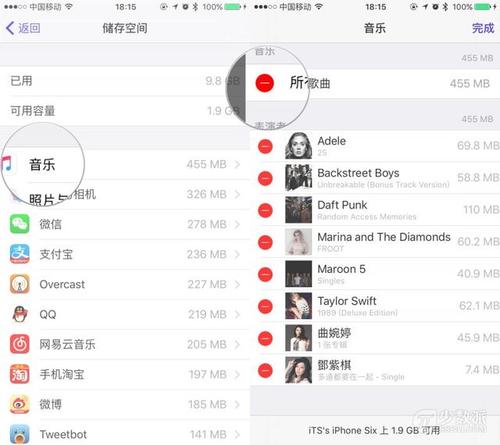
无论您是需要更好的方法来治理当前列表,还是是全新使用该功能的新手,我们都可以满足您的要求。使用这些阅读,治理和删除文章的提示来操纵Safari阅读列表。
在iPhone和iPad上治理您的阅读清单
在iPhone和iPad上查看,阅读和删除Safari阅读列表中的内容非常简单。
访问您的阅读清单
打开Safari,点击“ 书签”按钮,然后选择中间的“ 阅读列表”标签。您会看到已保存文章的列表。
显示阅读清单Safari iPhone
阅读列表中的项目
在您的阅读列表打开的情况下,只需点击任何文章即可在当前选项卡中将其打开。要在新标签页中打开它,请使用“强制触摸”,然后从快捷菜单中选择“ 在新标签页中打开”。
显示菜单阅读列表野生动物园iPhone
将项目标记为已读
Safari阅读列表将跟踪您阅读的文章。因此,您可以轻松点击“阅读列表”屏幕底部的“ 显示未读内容”以查看这些内容。如果您阅读了一篇文章但希翼将其标记为未读,则只需使用“强制触摸”快捷菜单即可。
显示未读阅读列表Safari iPhone
删除文章或清除列表
您可以一次或一次从阅读列表中删除文章。例如,使用“强制触摸”快捷菜单或在列表中从右向左滑动,然后选择“ 删除”。
要删除多个内容,请在“阅读列表”屏幕上点击“ 编辑 ”,标记要删除的内容,然后点击底部的“ 删除 ”。
删除阅读列表Safari iPhone在Mac上治理您的阅读列表
您可以像在iPhone或iPad上一样轻松地在Mac上治理Safari阅读列表。
访问您的阅读清单
打开Safari,然后单击工具栏中的“ 显示侧边栏”按钮,或从菜单栏中单击“ 视图” >“ 显示阅读列表侧边栏”。
显示阅读清单Safari Mac
阅读列表中的项目
在您的阅读清单打开且可见的情况下,只需单击任何文章即可在当前选项卡中将其打开。要在新标签页或窗口中打开它,只需右键单击并从快捷菜单中选择一个选项。
使文章离线
Safari阅读列表的一个很棒的功能是您可以在没有互联网连接的情况下阅读文章。要保存特定文章以供离线阅读,请右键单击并选择“ 保存离线”。
保存离线阅读列表Safari Mac
要删除某个项目的离线阅读选项,请右键单击并选择不保存。
删除文章或清除列表
您可以从阅读列表中删除文章,也可以一次清除整个列表。右键单击您的阅读列表中的文章,然后选择删除项目或清除所有项目。
如果您选择清除所有项目,则会看到一条弹出消息,要求您确认此操作。
感谢阅读,以上就是Safari中的阅读列表功能是一种很好的方式的相关内容。希望由于本网站的编辑为大家整理的这篇内容能够解决你的困惑。
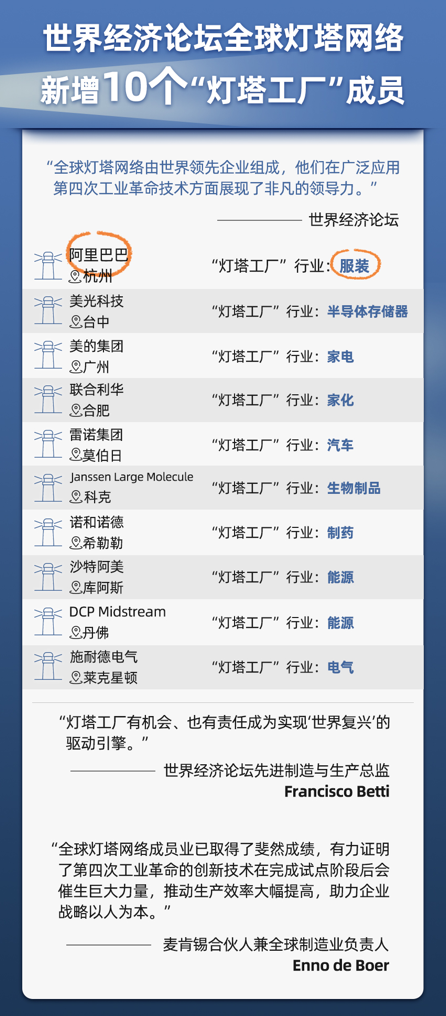
阿里巴巴新制造“跨界”获评世界经济论坛灯塔工厂...

国泰集团:永宁科技的产品在国内高尖端市场占有率...
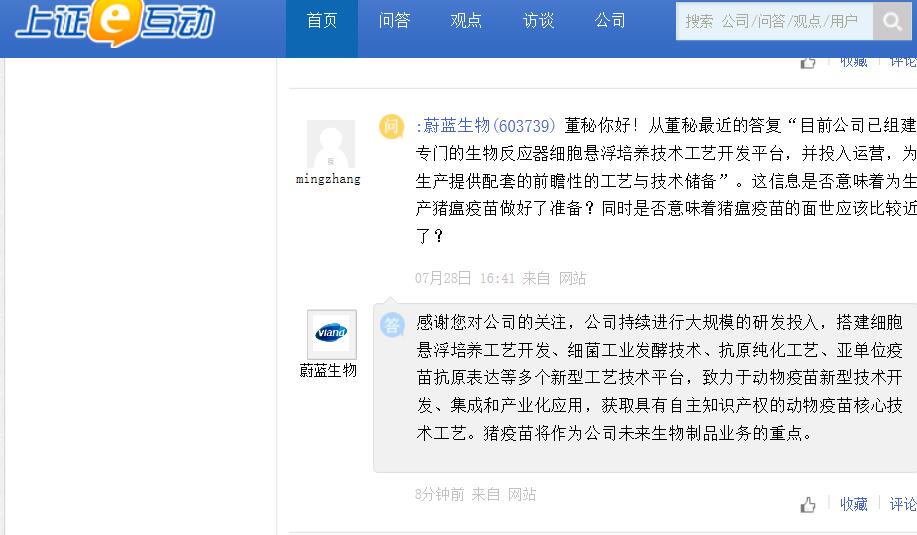
蔚蓝生物:猪疫苗将作为公司未来生物制品业务的重...
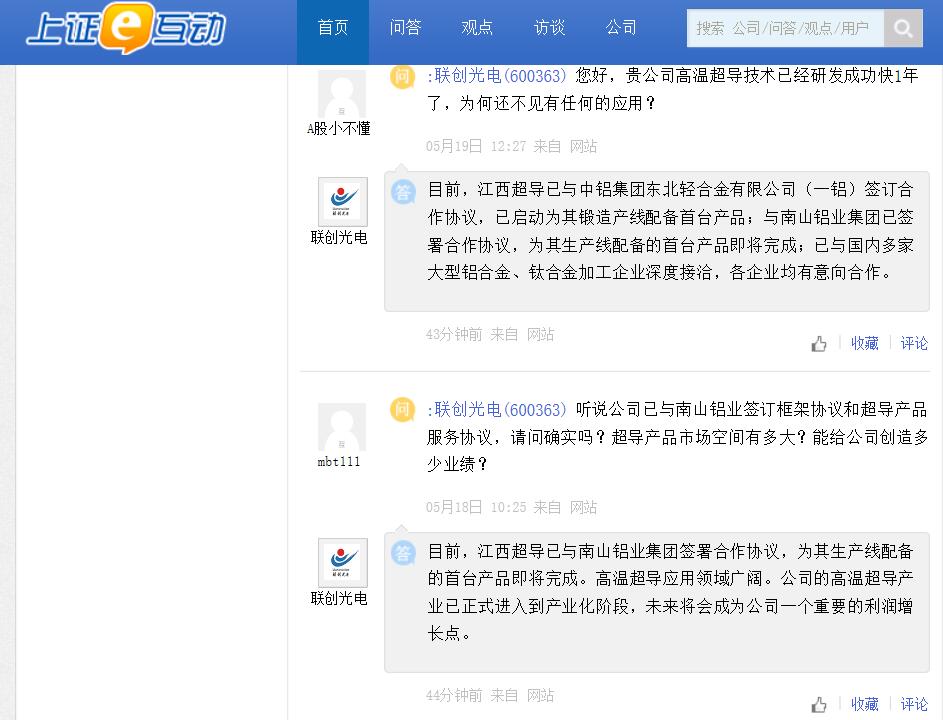
联创光电:高温超导产业未来将会成为公司重要利润...